Reklamcılık
Mantıksal işlemler programlamanın merkezinde yer alır ve gelişmiş çevrimiçi arama Arama Motorlarıyla Bir Şey Bulmada Daha İyi Olun: Boolean Arama Mantığı AçıklamasıGoogle'ın binlerce sunucusunun yaklaşık 50 milyar dizine eklenmiş sayfayı sorgulaması yalnızca yarım saniye sürer, arama sonuçlarının yalnızca ilk sayfasını taramanız önemli ölçüde daha uzun sürer. Üstüne üstlük,... Devamını oku , ancak bunların Excel'de de kullanılabileceğini biliyor muydunuz? EĞER, DEĞİL, VE VEYA işlevlerini anlamak, Excel'de yeni başlayanlardan uzman kullanıcıya geçmenize yardımcı olabilir. İşte her bir işlevin temelleri ve bunları maksimum güç için birlikte kullanmanın bir yolu.
EĞER İşlevi
EĞER, tahmin edebileceğiniz gibi, belirli bir koşulun doğru olup olmadığını değerlendirir. Bu işlev türü programlamada çok temel Yeni Başlayanlar İçin Programlamanın Mutlak Temelleri (2. Kısım)Programlamaya yeni başlayanlar için mutlak rehberimizin 2. bölümünde, fonksiyonların, dönüş değerlerinin, döngülerin ve koşulların temellerini ele alacağım. Bununla uğraşmadan önce, açıkladığım bölüm 1'i okuduğunuzdan emin olun... Devamını oku , ve genellikle koşul doğruysa 1, yanlışsa 0 döndürür. Neyse ki, Excel'in IF'si bundan biraz daha esnektir. Excel sözdizimi şöyle görünür:
=EĞER(mantıksal_test, [doğruysa_değer], [yanlışsa_değer])
Gördüğünüz gibi, bir mantıksal test (A1<10, B16+30>C16 veya D5=”alpha” gibi) ve iki dönüş değeri belirlemeniz gerekiyor. Koşul karşılanırsa, sözdizimini girdiğiniz hücre [eğer_doğruysa_değer] için girdiğiniz değeri görüntüler. Değilse, [eğer_yanlışsa_değer] gösterecektir. Bunu gerçek bir elektronik tabloda nasıl kullanabileceğinize bir göz atalım.
Örnek elektronik tablomuzda (rastgele oluşturulmuş www.generatedata.com), adlar, soyadlar, şehirler, eyaletler ve SAT puanını temsil eden bir sayı listemiz var. İlk önce basit bir şey deneyeceğiz: Hangi puanların 1600'den yüksek olduğunu göreceğiz. Kullanacağımız sözdizimi bu:
=EĞER(E2>1600, "doğru", "yanlış")
Bu, 1600'den yüksek puan alan her öğrenci için F sütununa "doğru" ve diğer herkes için "yanlış" yazacaktır.

Sonrasında otomatik doldurmayı kullanma Ofiste Başarılı Olmanız Gereken 5 Microsoft Word ve Excel Becerisi"O raporu bana en kısa zamanda getir!" Temel bir Microsoft Excel ve Word püf noktası seti, bu görevi daha az stresli hale getirebilir ve kısa sürede şık bir rapor hazırlamanıza yardımcı olabilir. Devamını oku formülü sütundaki tüm hücrelere kopyalamak için, tablodaki her öğrencinin 1600'den fazla puan alıp almadığına dair bir değeri vardır.

IF tek başına çok kullanışlı değildir; onunla yapacağınız şeylerin çoğunu sadece filtreler veya bir Pivot tablo Veri Analizi için Excel Pivot Tablosu Nasıl KullanılırPivot tablo, Excel 2013 repertuarındaki en güçlü araçlardan biridir. Büyük veri analizi için sıklıkla kullanılır. Her şeyi öğrenmek için adım adım gösterimimizi izleyin. Devamını oku . Ama birazdan onu daha güçlü kılmak için AND ve OR ile birleştirmenin bazı yollarına bakacağız.
DEĞİL İşlevi
DEĞİL, EĞER'in tersidir: belirttiğiniz koşul ise "DOĞRU" değerini döndürür. Olumsuz tanışmak. İşte sözdizimi:
=DEĞİL([mantıksal_test])
Tek yapmanız gereken parantez içine mantıklı bir test koymak ve Excel size bunun doğru olup olmadığını söyleyecektir (biraz tuhaf geliyor, ancak bir kez düşündüğünüzde mantıklı geliyor). Bu oldukça basit bir operatör olduğundan ve çok fazla kullanım görmediğinden, burada ayrıntılı bir örnek var, ancak bunun olduğu bir durumla karşılaşırsanız bilmek güzel kullanışlı.
VE İşlevi
EĞER işlevi bir koşulun karşılanıp karşılanmadığını kontrol ederken, VE işlevi iki koşulun karşılanıp karşılanmadığını kontrol eder. Varsa, işlev DOĞRU, değilse YANLIŞ döndürür; EĞER ile yaptığınız gibi özel dönüş değerleri seçemezsiniz; gerçi gerekirse operatörleri birleştirerek bunu aşmanın yolları var.
AND işlevinin Excel sözdizimi şöyle görünür:
=VE([mantıksal_test1], [mantıksal_test2], [mantıksal_test3]...)
Sondaki üç nokta, istediğiniz kadar farklı mantıksal test ekleyebileceğinizi gösterir—VE yalnızca bu testlerin tümü geçilirse DOĞRU değerini döndürür. Örnek e-tablomuza geri dönersek, SAT'nin orta aralığında, 1.050 ile 1.950 arasında puan alan öğrencileri bulmak istediğinizi varsayalım. Kullanacağımız sözdizimi bu:
=VE(E2>1050, E2<1950)
İşte Excel'de nasıl göründüğü:
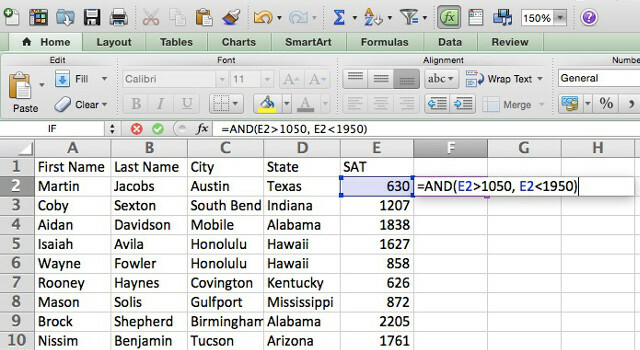
Ve işte sonuç.

Gördüğünüz gibi, işlev belirttiğimiz aralıkta puan alan herhangi bir öğrenci için DOĞRU değerini döndürür. Daha da ayrıntılı bir düzeye ulaşmak istersek, üçüncü bir test eklenebilir; örneğin Wisconsin'de orta seviye puanları görmek için sözdizimi şöyle görünür:
=VE(E2>1050, E2<1950, D2="Wisconsin")
VEYA İşlevi
Tahmin edebileceğiniz gibi, VEYA işlevi ayrıca bir dizi mantıksal test bağımsız değişkeni alır, ancak testlerden en az biri gerçek bir değerle gelirse DOĞRU döndürür. Sözdizimi AND işlevine çok benzer:
=VEYA([mantıksal_test1], [mantıksal_test2]...)
Yine, üç nokta, bir dizi mantıksal test kullanabileceğinizi gösterir ve bunlardan herhangi biri doğruysa, işlev DOĞRU değerini döndürür. Ortabatı eyaletlerinde hangi öğrencilerin yaşadığını görmek için bu işlevi kullanacağız:
=VEYA(D2="Minnesota", "D2="Wisconsin", D2="Iowa", D2="Nebraska", D2="Missouri", D2="Kuzey Dakota", D2="Güney Dakota", D2= "Indiana", D2="Michigan", D2="Ohio", D2="Illinois", D2="Kansas")
Elektronik tabloya uygulandığında, her Ortabatı öğrencisinin artık DOĞRU ile etiketlendiğini görebilirsiniz.
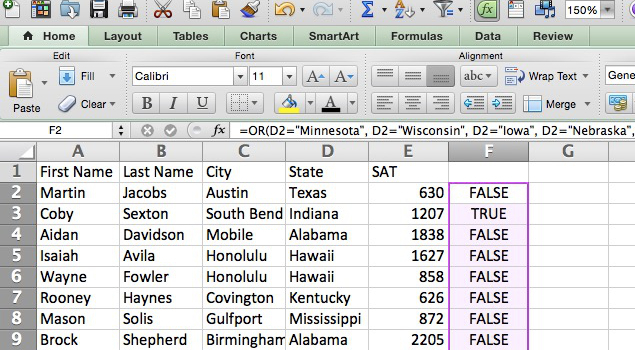
Excel 2013'te ayrıca, yalnızca bir TRUE olması durumunda TRUE döndürecek özel bir VEYA vardır. ve sadece bir koşullarının karşılanmasıdır. XOR işlevi, OR ile aynı şekilde kullanılır, ancak koşullardan birden fazlası karşılanırsa false döndürür. Yararlı, ama muhtemelen Office'i yükseltmeye değmez Office 2010 var mı? Office 2013'ü Satın Almayın, İşte NedeniMicrosoft Office 2013 ile deneme süremin sonuna geliyorum. Haftalar boyunca, bir ya da iki tuhaflık ile oldukça sağlam bir deneyim oldu ve beni hayal kırıklığına uğratmadı. Fakat... Devamını oku için.
EĞER, DEĞİL, VE ve VEYA'yı birleştirme
Daha önce bahsettiğim gibi, bu işlevler genellikle veri filtreleme ile yapılabilecek basit şeyleri yapar. Ancak bunları birlikte kullanarak çok daha güçlü şeyler yapabilirsiniz; özellikle de bunları, gelecekteki bir makalede tartışacağım metin tabanlı işlevlerle birleştirdiğinizde.
Diyelim ki, Kaliforniya'daki yüksek performanslı öğrencileri, Oregon'daki orta performanslı öğrencileri ve Washington veya Nevada'daki düşük performanslı öğrencileri aramak için bir üniversiteye işe alım görevlisi atanmıştır. Bu işlevleri kullanarak bunu nasıl uygulayabiliriz? Birkaçını yerleştirmemiz gerekecek:
=VEYA(AND(D2="Kaliforniya", E2>1950), AND(D2="Oregon", AND(E2>1050, E2<1950)), AND(VEYA(D2="Washington", D2="Nevada) "), E2<1050))
Bu büyük bir karışıklık gibi görünebilir, ancak onu kırarsanız, oldukça basit. Ana işlev, VEYA, üç mantıksal teste sahiptir:
VE(D2="Kaliforniya", E2>1950)
AND(D2="Oregon", AND(E2>1050, E2<1950))
AND(VEYA(D2="Washington", D2="Nevada"), E2<1050)
İlk AND argümanı iki basit mantıksal test içerir. İkinci AND argümanının iç içe bir AND işlevi vardır, bu nedenle yalnızca öğrenci Oregon'dan ise ve 1050'nin üzerinde ve 1950'nin altında bir puana sahipse true değerini döndürür. Üçüncü bağımsız değişken, benzer bir gereksinim oluşturan bir VEYA işlevi içerir. Bunu işe alım e-tablomuzda çalıştırdığımızda ne olacağını görelim:
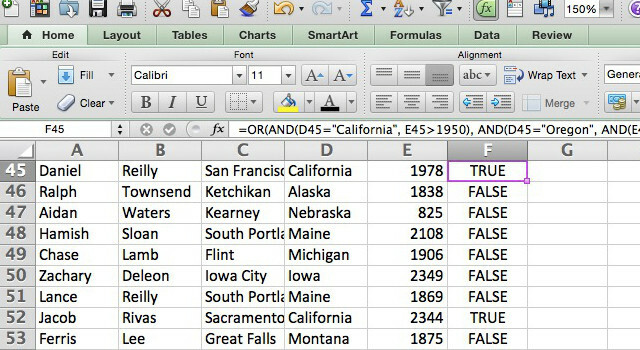
Yukarıda belirttiğimiz koşulu sağlayan tüm öğrenciler DOĞRU ile işaretlenmiştir. Yukarıdaki resimde sadece iki tane var ve ikisi de California'dan yüksek performanslı öğrenciler.
Excel'i Güçlendirin
Elektronik tablo acemisinden Excel uzmanına geçmek çok zaman ve pratik gerektirir, ancak mantıksal operatörlerin nasıl kullanılacağını anlamak size bir başlangıç sağlar ve ustalığa giden yolda ilerlemenizi sağlar. var çok fazla hesaplama gücü Harika Şeyler Yapan 3 Çılgın Excel FormülüExcel formülleri, koşullu biçimlendirmede güçlü bir araca sahiptir. Bu makale, MS Excel ile üretkenliği artırmanın üç yolunu kapsar. Devamını oku Excel'in başlığı altında saklanmak ve bu operatörleri kullanmak, ona erişmenize yardımcı olacaktır.
Bu mantıksal operatörleri nasıl kullanıyorsunuz? Okuyucular için başka hangi Excel ipuçlarınız var? Düşüncelerinizi aşağıda paylaşın!
Dann, şirketlerin talep ve potansiyel müşteri yaratmasına yardımcı olan bir içerik stratejisi ve pazarlama danışmanıdır. Ayrıca dannalbright.com'da strateji ve içerik pazarlaması hakkında bloglar yazıyor.


